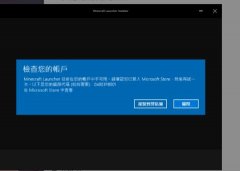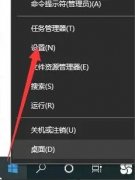无线网卡驱动的安装过程常常会困惑许多用户,尤其是新手。在当今社会,网络已经成为我们日常生活和工作中不可或缺的组成部分。无线网卡作为连接互联网的重要设备,安装正确的驱动程序至关重要。这不仅关乎网络连接的稳定性,还影响到整体的使用体验。

在选择无线网卡时,市场上存在多种类型和品牌,用户需根据自身需求选择合适的产品。无论是为了日常上网,还是进行大型游戏或数据传输,选对网卡都是关键。而安装驱动程序则是让硬件正常工作的第一步。不同品牌的无线网卡在驱动安装时有其独特的步骤,了解这些细节,可以让整个过程更高效。
以常见的无线网卡品牌如TP-Link、华硕或网件为例,它们通常在官网上提供驱动程序的下载。在下载之前,确认无线网卡的型号以及操作系统版本,确保所下载的驱动程序与设备完全匹配。在下载后,按照以下步骤进行安装:
1. 卸载旧驱动:在安装新的驱动之前,最好先卸载旧的驱动程序。这可以通过设备管理器进行,找到无线网卡,右键选择卸载设备,确认后重启电脑。
2. 安装新驱动:将下载好的驱动程序解压,双击运行安装文件,界面上通常会有提示步骤,跟随提示进行安装。如果系统提示需要重启,及时重启以完成安装过程。
3. 检测连接:驱动安装完成后,检查网络连接是否正常。可以在网络和共享中心查看当前的网络状况,确认无线网络是否能够正常连接。
4. 性能优化:安装完成驱动后,通过调整无线网卡的设置,可以进一步提高网速和稳定性。例如,修改Wi-Fi信道、调整信号频率设置等,都能够优化网络性能。
从市场趋势来看,软件驱动的更新频率越来越高,厂商们时常会推出新版本以解决兼容性或稳定性问题,因此定期检查更新是一个好习惯。随着DIY组装电脑的普及,大量用户选择自行搭建网络环境,这让无线网卡驱动的安装变得尤为重要。在这个过程中,用户对性能优化的要求也在不断提升,合理配置不同的硬件和软件,可以达到最佳的使用体验。
无线互联网接入已经不仅仅是高端用户的专利,普通用户同样需要具备基本的IT知识。在日常使用中,可能会出现无线信号不稳定、连接失败等问题,这时,检查驱动程序是否正常工作便是重要的一步。
常见问题解答(FAQ):
1. 如何找到无线网卡的驱动程序?
可以访问无线网卡制造商的官方网站,输入产品型号进行搜索,并下载对应的驱动程序。
2. 安装无线网卡驱动后,网络仍然不稳定,该怎么办?
检查无线信号源是否正常,尝试重启路由器,并确认驱动程序是否为最新版。
3. 是否可以直接使用系统自带的驱动程序?
系统自带驱动通常能够支持基本功能,但建议使用官方驱动以获取更好的性能和稳定性。
4. 我可以在不同操作系统之间使用同一无线网卡吗?
不同操作系统需要不同的驱动程序。请确保下载适用于当前操作系统的驱动。
5. 如何判断我无线网卡的型号?
可以通过设备管理器查看,找到网络适配器选项,右键无线网卡图标,选择属性,可以看到详细信息。